¿Está buscando mejorar la funcionalidad de su sitio de WordPress?
La mejor manera de agregar nuevas funciones y personalizar su sitio para satisfacer sus necesidades específicas es instalar un complemento de WordPress.
Si desea mejorar la calidad de su sitio SEO o mejorar su atractivo visual, los complementos de WordPress pueden ayudarlo a lograr fácilmente sus objetivos.
En esta publicación, lo guiaremos a través del proceso paso a paso para instalar un complemento de WordPress y asegurarnos de que pueda integrarlo sin problemas en su sitio web.
Entonces, ¡profundicemos y descubramos cómo expandir sin esfuerzo las capacidades de su sitio de WordPress a través del poder de los complementos!
1 Importancia de los complementos de WordPress para la funcionalidad del sitio web
Los complementos de WordPress desempeñan un papel importante a la hora de mejorar la funcionalidad general de su sitio web. Los complementos mejoran la experiencia del usuario y resulta extremadamente sencillo personalizar su sitio sin grandes conocimientos de codificación.
Veamos ahora la importancia de agregar complementos de WordPress a su sitio web.
Funcionalidad ampliada:
Los complementos de WordPress le permiten agregar nuevas características y funcionalidades a su sitio web sin grandes conocimientos de codificación. Por ejemplo, si ejecuta un sitio web de comercio electrónico, puede instalar complementos como WooCommerce para configurar una tienda en línea, administrar inventario y procesar pagos sin esfuerzo.
Personalización y Diseño:
Los complementos ofrecen muchas opciones para personalizar y mejorar el diseño de su sitio web. Puedes instalar constructores visuales como Elementor, que proporcionan interfaces de arrastrar y soltar para crear diseños y elementos de diseño impresionantes. Estos complementos le permiten crear sitios web únicos y visualmente atractivos adaptados a la identidad de su marca.
Optimización de motores de búsqueda (SEO):
Los complementos dedicados al SEO pueden mejorar significativamente la visibilidad de su sitio web en los resultados de los motores de búsqueda. Rank Math SEO, por ejemplo, ofrece recomendaciones para optimizar su contenido para palabras clave relevantes, mejorar las metaetiquetas, generar mapas de sitio XML y mejorar el rendimiento general del sitio web.
Optimización del rendimiento:
Los complementos pueden ayudar a optimizar la velocidad y el rendimiento de su sitio web, mejorando la experiencia del usuario y la clasificación en los motores de búsqueda. Complementos como WP Rocket or W3 Total Cache le permite implementar el almacenamiento en caché, minimizar archivos y optimizar imágenes, lo que resulta en tiempos de carga de páginas más rápidos y mejora el rendimiento del sitio web.
Seguridad y mantenimiento del sitio:
Complementos de seguridad, como Wordfence or Sucuri, ofrecen una sólida protección contra malware, ataques de fuerza bruta e intentos de acceso no autorizados. Estos complementos escanean su sitio web en busca de vulnerabilidades, brindan protección de firewall y ofrecen monitoreo en tiempo real, garantizando la seguridad e integridad de su sitio web.
Recuerde elegir complementos confiables con actualizaciones periódicas y comunidades de soporte activas para garantizar la compatibilidad y la funcionalidad continua. Con los diversos complementos disponibles, puede adaptar su sitio web para cumplir con los requisitos únicos de su negocio o proyecto personal.
Analicemos ahora varios métodos para instalar un complemento de WordPress.
2 Cómo instalar un complemento de WordPress
Ahora discutiremos cómo instalar un complemento de WordPress en su sitio web.
2.1 Instalar un complemento de WordPress mediante la búsqueda
La forma más sencilla de instalar un complemento de WordPress es utilizar la búsqueda de complementos.
Primero, navegue hasta el Complementos → Agregar nuevo página desde su tablero de WordPress.
A continuación, busque un complemento en la barra de búsqueda ubicada en la esquina superior derecha. Aparecerán varios resultados, como se muestra a continuación.
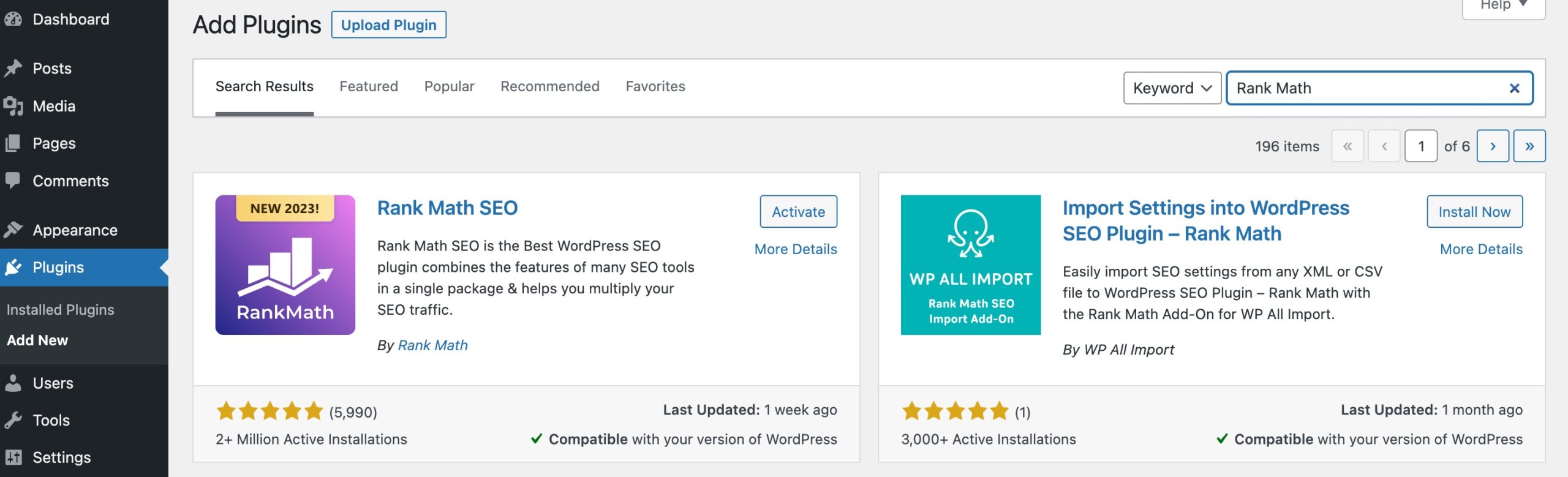
Una vez que haya localizado el complemento, haga clic en Instalar ahora . También puede hacer clic en el nombre del complemento para ver más detalles al respecto. Ahora se instalará un complemento de WordPress en su sitio, pero no funcionará a menos que lo active.
Una vez finalizada la instalación, haga clic en el botón Activar botón para activar el complemento en su sitio.
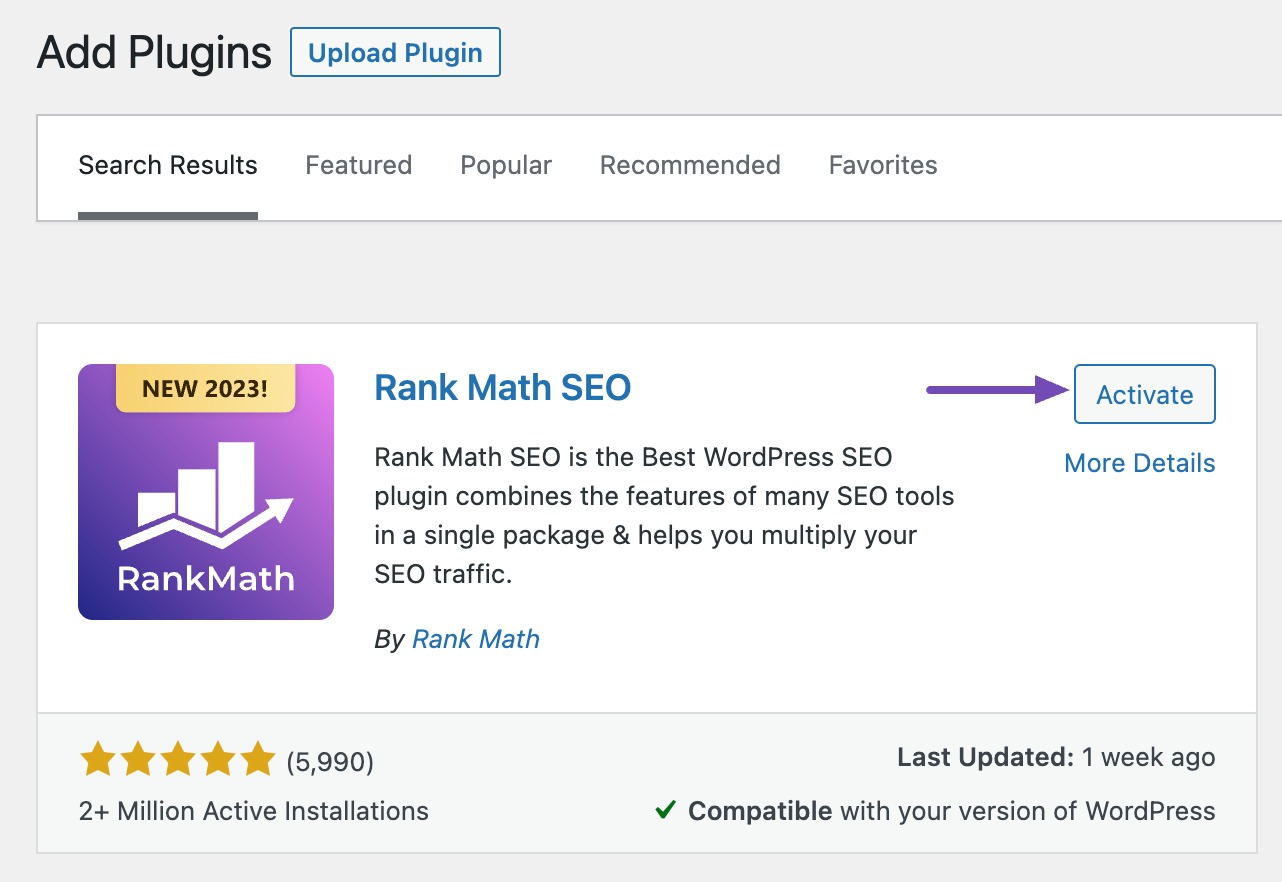
Una vez que el complemento esté activado, puede comenzar a usarlo en su sitio.
2.2 Instale manualmente un complemento de WordPress utilizando la carga del complemento de administrador
Aunque el método anterior es extremadamente simple, puede ser necesario agregar manualmente un complemento de WordPress en ciertas situaciones, como instalar complementos premium o de terceros.
Para agregar manualmente un complemento de WordPress usando el administrador de WordPress Subir Plugin característica, siga los pasos a continuación.
Primero, navega a Complementos → Agregar nuevo sección de su panel de WordPress. Clickea en el Subir Plugin botón, como se muestra a continuación. A continuación, haga clic en Elija el archivo y seleccione el archivo ZIP descargado del complemento.

Haga Clic en Instalar ahora para instalar el complemento manualmente.
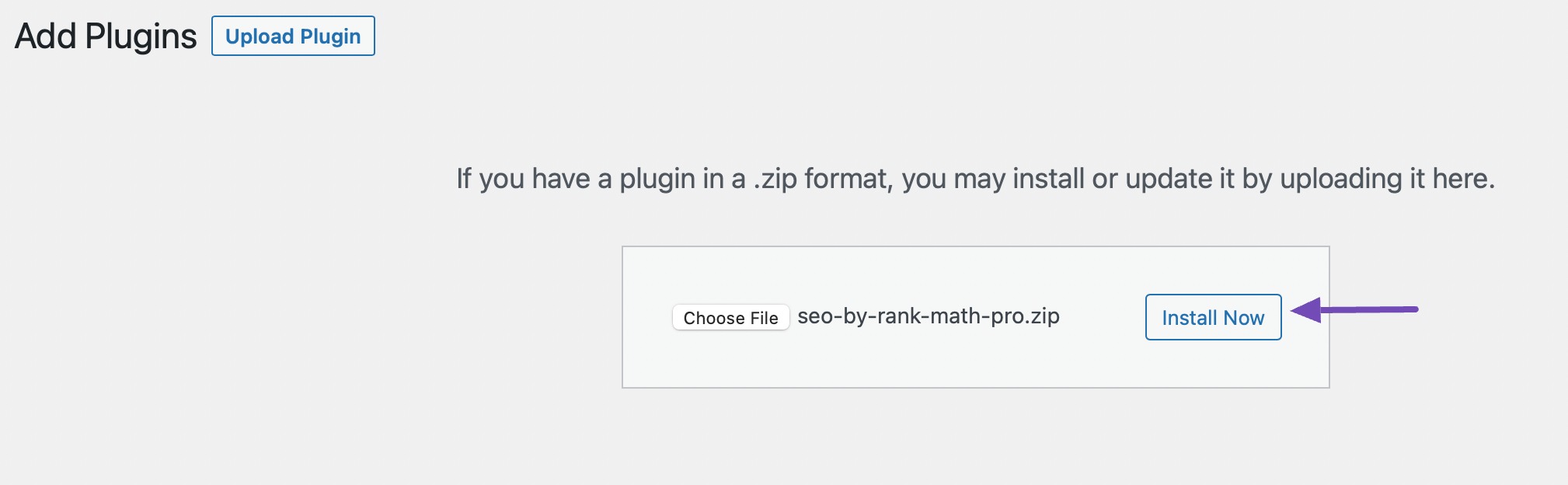
El archivo del complemento de su computadora ahora se cargará en WordPress y se instalará. Una vez completada la instalación, recibirá un mensaje de éxito, como se muestra a continuación.
Una vez instalado, haga clic en el Activar complemento para habilitar la funcionalidad del complemento en su sitio web.
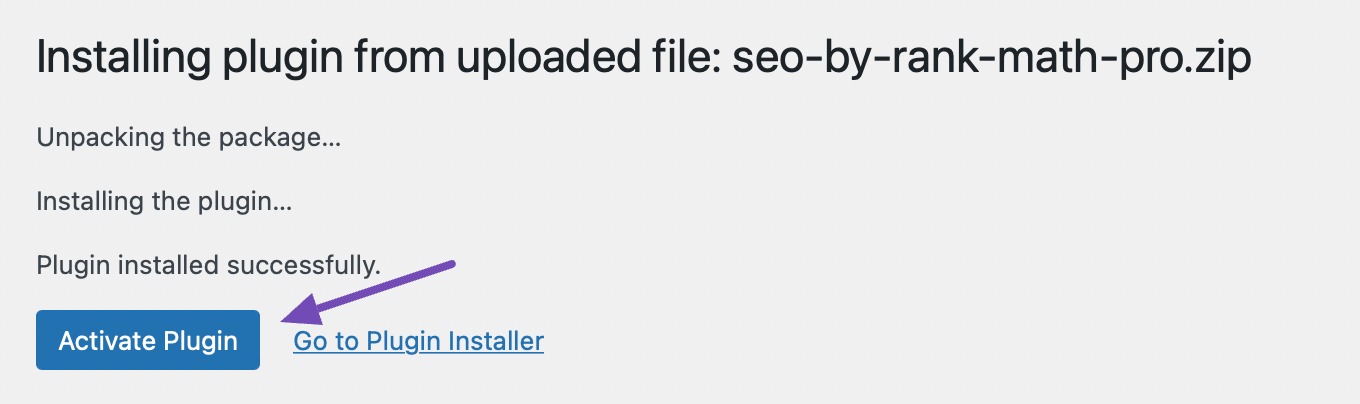
2.3 Instalar manualmente un complemento de WordPress mediante FTP
La instalación de un complemento de WordPress mediante FTP (Protocolo de transferencia de archivos) implica cargar los archivos del complemento directamente a su servidor web. Este método es útil cuando se encuentran problemas con el proceso normal de instalación del complemento a través del panel de WordPress.
Comience descargando el archivo ZIP del complemento de una fuente confiable. Asegúrese de que el complemento sea compatible con su versión de WordPress. Descomprima el archivo del complemento descargado en su computadora local. Esto le dará una carpeta que contiene los archivos del complemento.
A continuación, inicie su cliente FTP y conéctese a su servidor web utilizando las credenciales FTP proporcionadas. Necesitará la dirección del servidor FTP, el nombre de usuario, la contraseña y el puerto (normalmente 21).
Una vez conectado, navegue hasta el /wp-content/plugins/ carpeta en su sitio web. Hacer clic Subir para cargar el complemento. También puede seleccionar la carpeta del complemento y arrastrarla a la plugins directorio en el lado derecho de su cliente FTP (el servidor). Esto iniciará el proceso de transferencia de archivos.
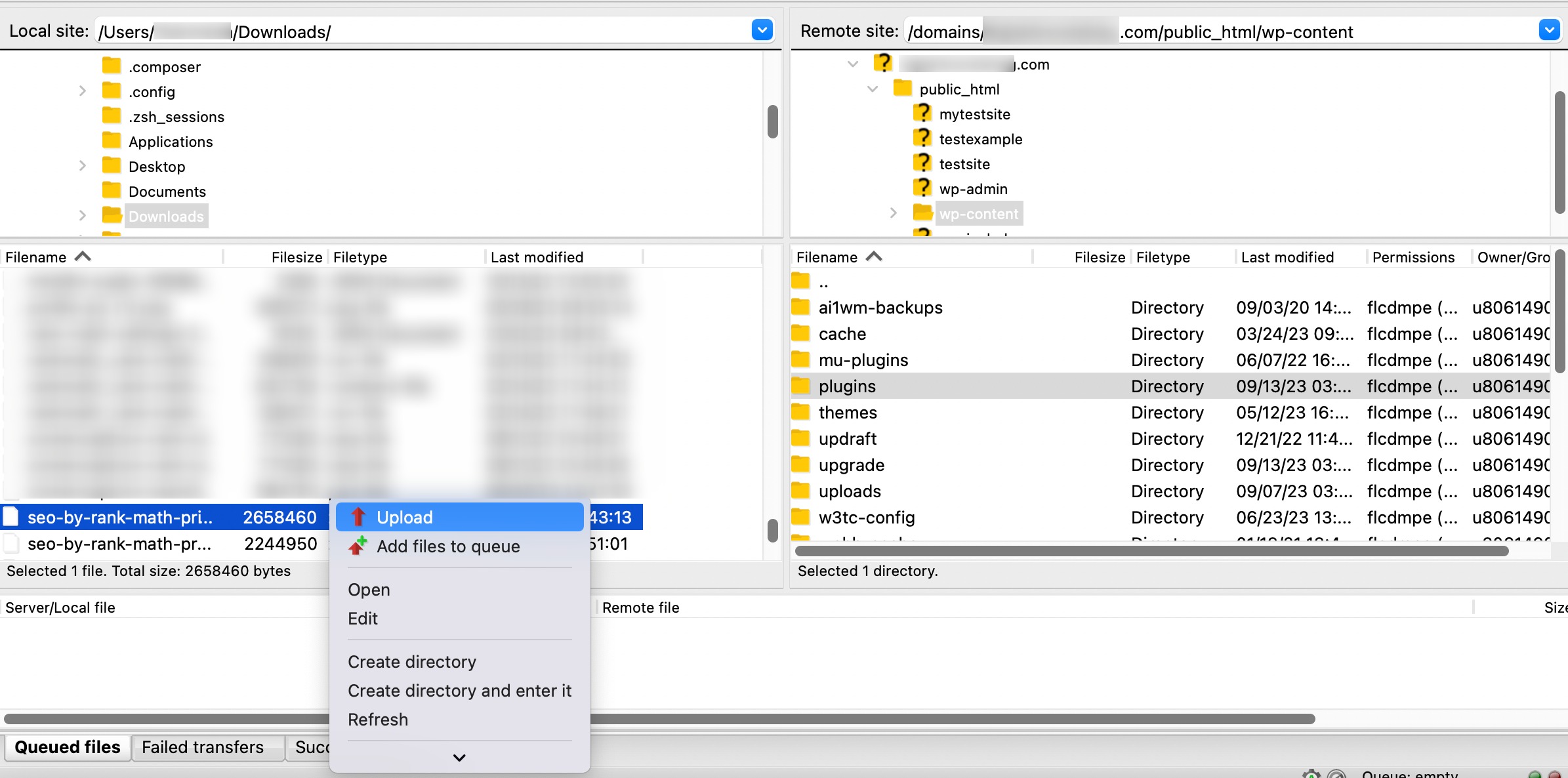
El cliente FTP transferirá los archivos del complemento a su servidor. Espere hasta que se complete la transferencia. Puede tardar unos momentos, dependiendo del tamaño del complemento.
Una vez finalizada la carga, vaya a su panel de WordPress. Navegar a Complementos → Complementos instalados. Debería ver el complemento recién cargado en la lista allí. Haga clic en el Activar enlace para habilitar la funcionalidad del complemento.
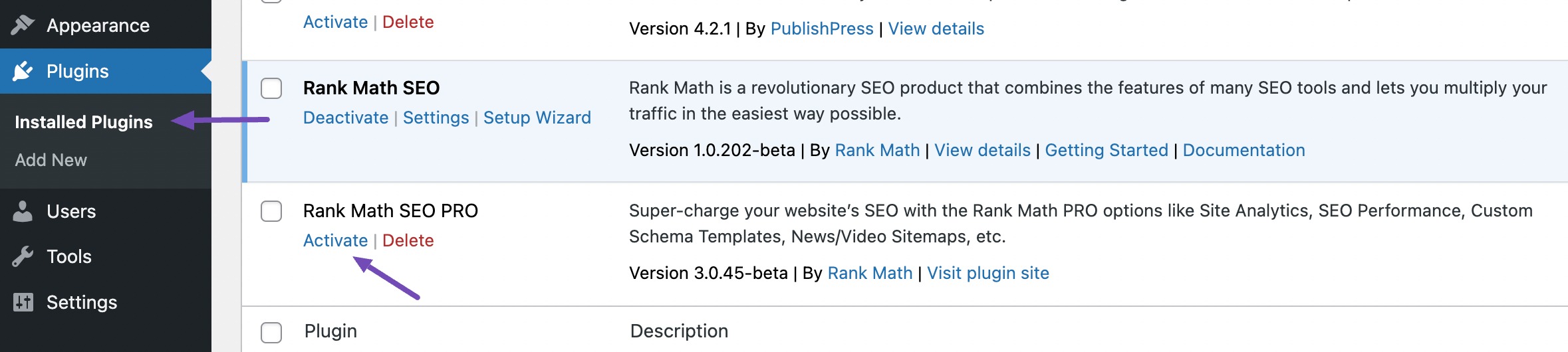
¡Eso es todo! Ha instalado manualmente con éxito un complemento de WordPress mediante FTP. Recuerde verificar la configuración del complemento y configurarlo según sea necesario a través del panel de WordPress. Además, mantenga sus complementos actualizados para garantizar seguridad y compatibilidad con su versión de WordPress.
2.4 Instale un complemento de WordPress usando WP-CLI
Otro método para cargar un complemento de WordPress es a través de WP-CLI.
Después de iniciar WP-CLI, puede instalar fácilmente un complemento ejecutando comandos específicos. Necesitará saber el nombre del complemento que desea instalar para comenzar. Este nombre corresponde al nombre de la carpeta en el repositorio o Git.
Por ejemplo, en este ejemplo, el nombre es seo-by-rankmath.
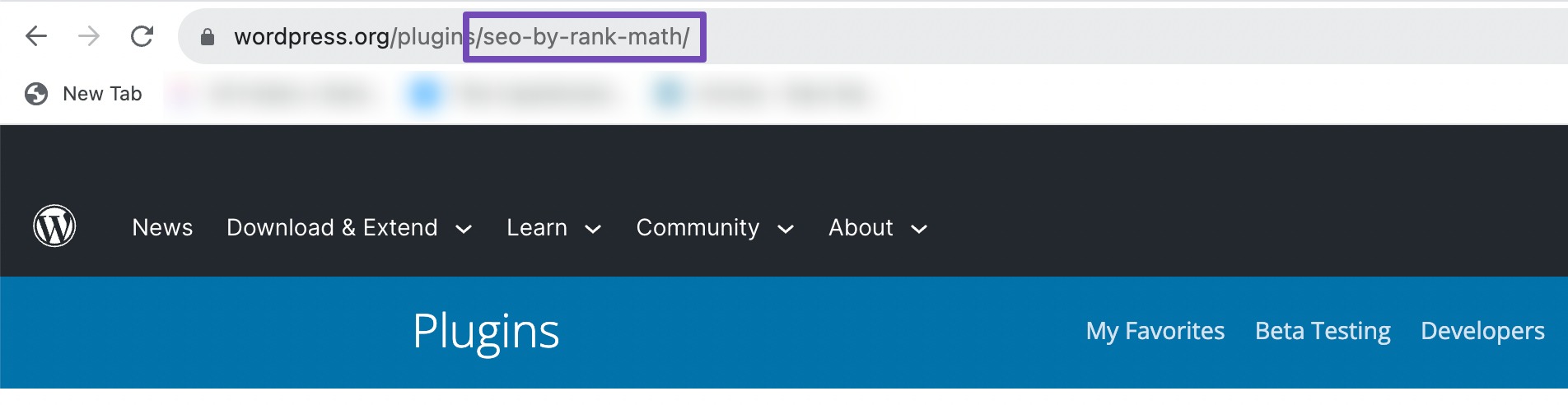
Entonces, en la línea de comando, deberás ingresar lo siguiente:
wp plugin install seo-by-rankmath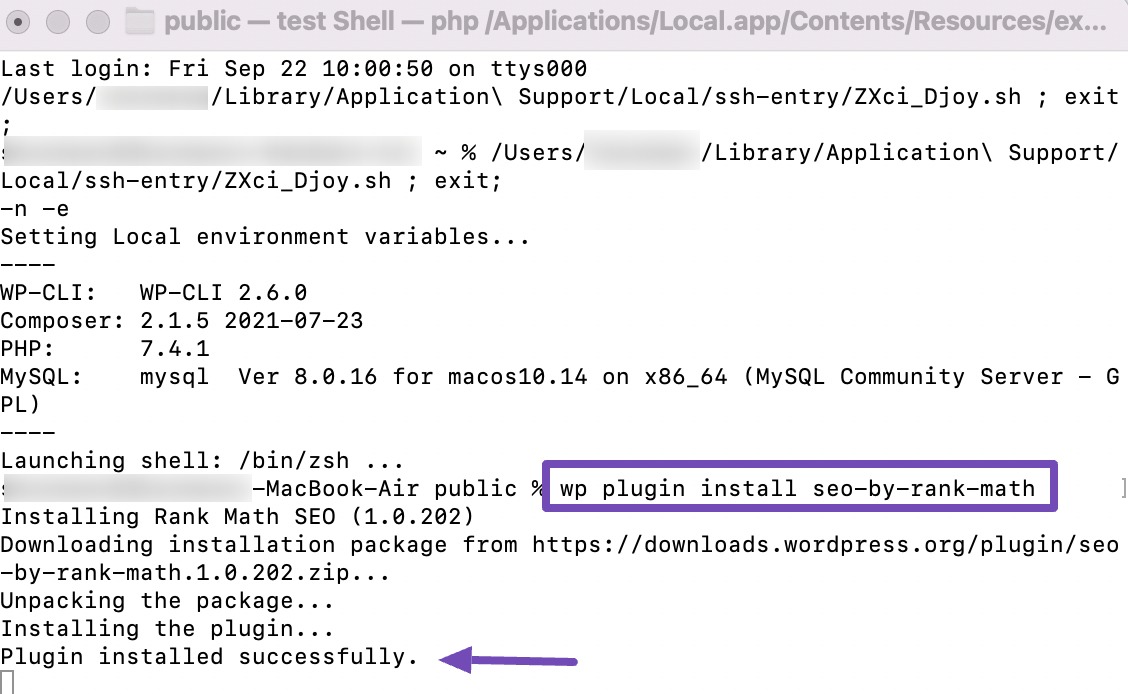
Para activar el complemento, ejecute el siguiente comando:
wp plugin activate seo-by-rankmath
3 Preguntas frecuentes
¿Cómo elijo el complemento adecuado para mi sitio web?
Considere factores como la compatibilidad con su versión de WordPress, las opiniones de los usuarios, la reputación del desarrollador, la frecuencia de actualización y si el complemento satisface sus necesidades.
¿Qué debo hacer si un complemento entra en conflicto con mi tema u otros complementos?
Si encuentra conflictos, comience desactivando el complemento problemático. Compruebe si el problema persiste. De lo contrario, reactiva individualmente otros complementos y tu tema para identificar el elemento en conflicto. Puede buscar ayuda del soporte del complemento o de la comunidad de WordPress.
¿Existe algún riesgo al instalar complementos de WordPress?
Si bien la mayoría de los complementos son seguros, existe un riesgo asociado con complementos mal codificados o desactualizados. Potencialmente, estos pueden causar conflictos, vulnerabilidades de seguridad o ralentizar su sitio web. Es importante investigar y elegir complementos de forma inteligente y actualizarlos periódicamente para evitar riesgos.
¿Puedo instalar un complemento desde una fuente de terceros?
Sí, puede instalar manualmente un complemento de WordPress desde una fuente de terceros cargando el archivo ZIP del complemento a través del panel de WordPress.
Navegue hasta Complementos → Agregar nuevo → Cargar complemento.
¿Qué debo hacer antes de instalar un complemento de WordPress?
Antes de instalar un complemento, es esencial realizar una copia de seguridad de su sitio web, especialmente si el complemento puede tener un impacto significativo. Esto garantiza que pueda revertir en caso de problemas.
¿Cómo actualizo un complemento de WordPress?
Para actualizar un complemento, vaya a Plugins en tu tablero. Si hay actualizaciones disponibles, haga clic en Actualizar Ahora al lado de cada complemento.
¿Puedo instalar varios complementos a la vez?
WordPress te permite instalar varios complementos a la vez. Seleccione los complementos que desea instalar y luego elija el Instalar .
4 Envolviéndolo
Instalar complementos en WordPress puede parecer un poco desalentador al principio, pero no es tan complicado como parece.
Ya sea que esté buscando optimizar el rendimiento de su sitio, agregar nuevas funciones interesantes o hacer que su sitio sea más fácil de usar, los complementos son su compañero confiable para lograr sus objetivos.
Entonces, con sus nuevos poderes de instalación de complementos, continúe y explore el amplio mundo de los complementos de WordPress. Personalice su sitio web a su gusto y no tema experimentar para descubrir qué complementos funcionan mejor para usted.
Su sitio de WordPress es como un lienzo en blanco y los complementos son los colores vibrantes que esperan darle vida a su visión. ¡Feliz instalación del complemento!
Si te gusta esta publicación, háznoslo saber por Tuiteando @rankmathseo.
- Distribución de relaciones públicas y contenido potenciado por SEO. Consiga amplificado hoy.
- PlatoData.Network Vertical Generativo Ai. Empodérate. Accede Aquí.
- PlatoAiStream. Inteligencia Web3. Conocimiento amplificado. Accede Aquí.
- PlatoESG. Carbón, tecnología limpia, Energía, Ambiente, Solar, Gestión de residuos. Accede Aquí.
- PlatoSalud. Inteligencia en Biotecnología y Ensayos Clínicos. Accede Aquí.
- Fuente: https://rankmath.com/blog/how-to-install-wordpress-plugin/



